Che cos'è il bracketing automatico dell'esposizione (AEB)?
Ogni sensore della fotocamera ha una gamma dinamica limitata, il che significa che possono catturare i dettagli solo all'interno di un intervallo di luminosità specifico. L'esposizione selezionata al momento dello scatto è uguale al punto medio di questo intervallo e il sensore della fotocamera è in grado di acquisire dettagli più luminosi o più scuri di questo punto.
Sebbene le impostazioni di esposizione automatica possano essere utili, le immagini ad alto contrasto possono causare il ritaglio, in cui nell'immagine appaiono sezioni eccessivamente scure o luminose. Queste sezioni ritagliate dell'immagine mancano di dettagli e possono essere difficili da ripristinare in post-elaborazione.
È qui che entra in gioco il bracketing. Il bracketing automatico dell'esposizione (AEB) è il processo di ripresa di più scatti della stessa immagine con impostazioni di esposizione diverse. Quando la funzione AEB è selezionata in DJI GO 4, il tuo drone scatterà automaticamente 3-5 foto con esposizioni diverse. Le diverse esposizioni verranno combinate per produrre un'immagine dettagliata e accattivante.

Scattare più esposizioni per la fotografia con i droni è una buona pratica per due motivi principali. In primo luogo, limita la tua dipendenza dallo schermo di uno smartphone per l'esposizione delle immagini. Tenendo conto del sole, delle ombre, della luminosità dello smartphone e di altri fattori, può essere difficile determinare l'esposizione dallo schermo dello smartphone. Scattando con esposizioni multiple, AEB offre un certo margine di manovra per assicurarti di ottenere lo scatto perfetto.
Il secondo motivo per utilizzare AEB è creare immagini HDR (High Dynamic Range). Si tratta di immagini composte da esposizioni multiple per creare uno scatto dettagliato.
Come creare un'immagine HDR in Photoshop
In questo rapido tutorial di Photoshop, utilizzeremo tre immagini scattate con esposizioni diverse dalla baia di Ha Long in Vietnam per creare un'immagine HDR.
-
- Apri Photoshop, seleziona File> Automatizza> Unisci a HDR Pro. Nel pop-up, seleziona le immagini che desideri unire. Scegli "Seleziona per allineare automaticamente le immagini di origine" per evitare un effetto fantasma indesiderato.
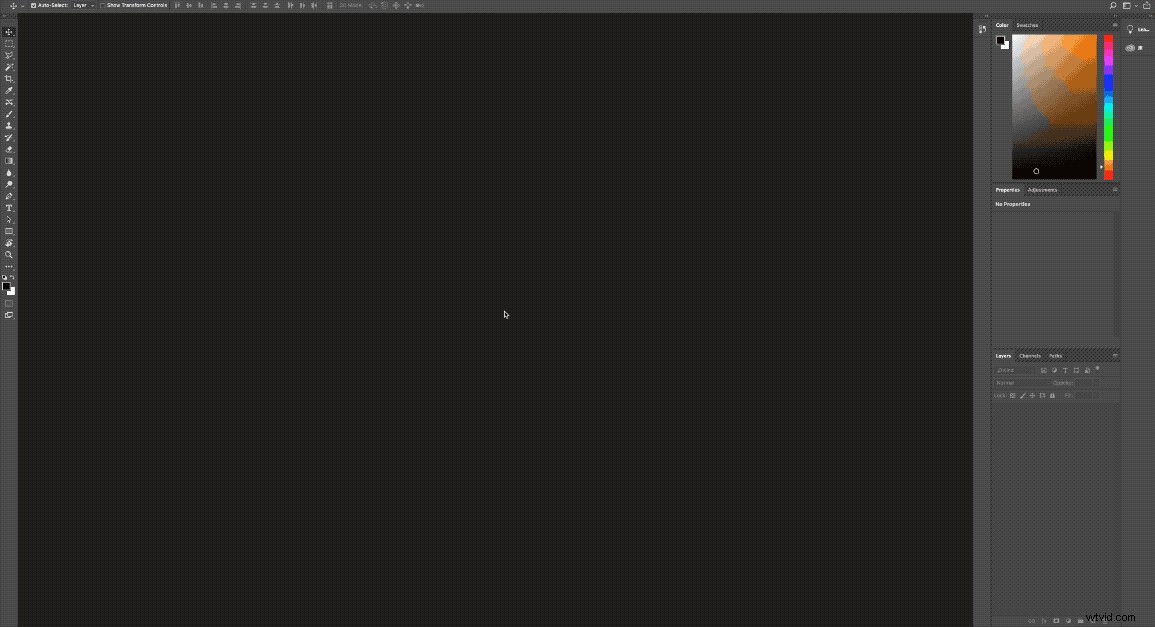
-
- Photoshop combinerà automaticamente i diversi scatti per creare un'immagine HDR.
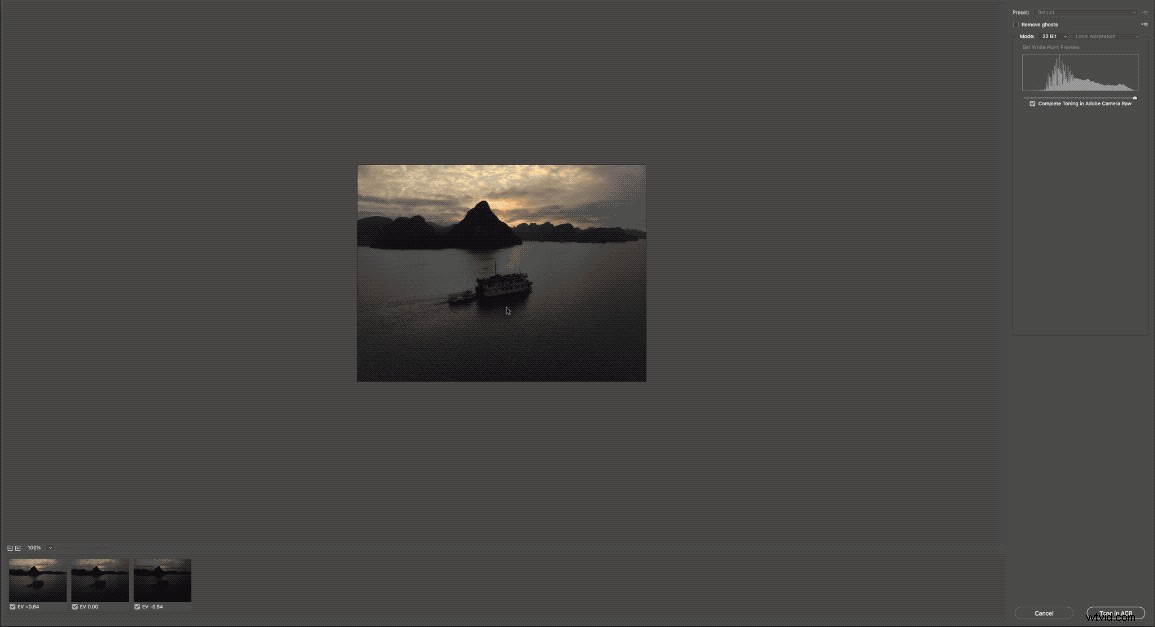
-
- Il salvataggio dell'immagine nel formato a 32 bit ti consentirà di utilizzare l'intera gamma di strumenti disponibili in Adobe Camera Raw per modificare la foto senza compromettere la qualità dell'immagine.
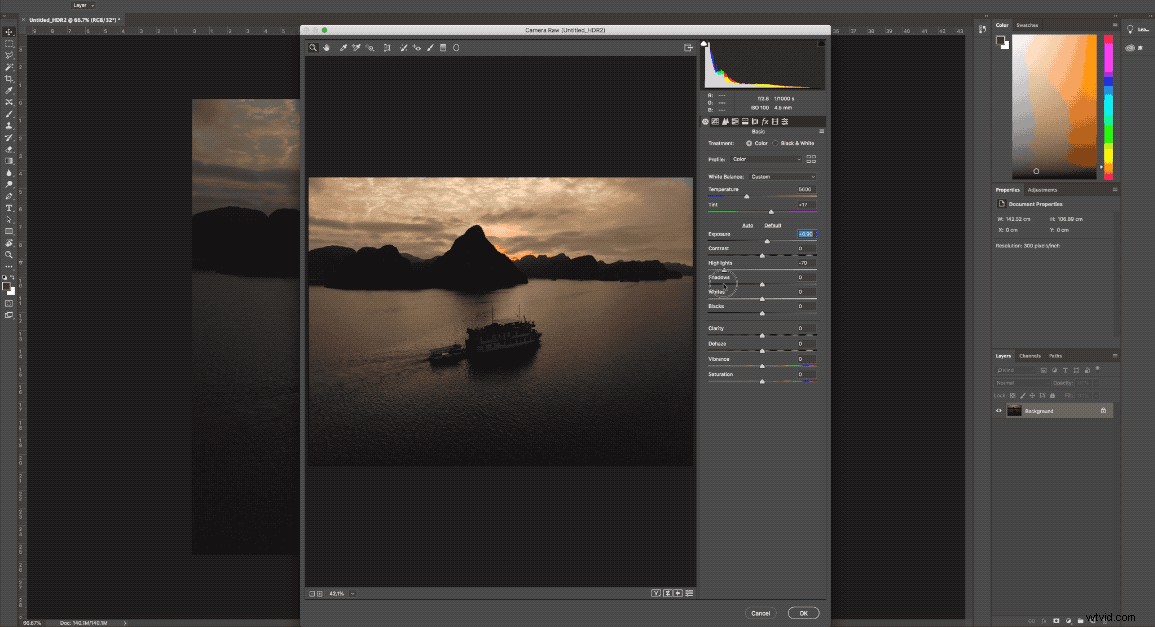
Sia che tu stia unendo le esposizioni per un'immagine HDR o scattando più esposizioni, la funzione AEB di DJI Go ti assicura di ottenere sempre lo scatto perfetto.

Per ulteriori suggerimenti e tutorial per ottenere il massimo dai tuoi prodotti DJI, segui il supporto DJI su Facebook, Twitter e iscriviti al nostro canale YouTube.
